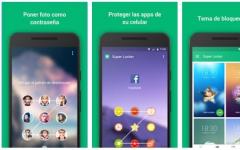Что такое субтитры?
Субтитры - это текстовое сопровождение видеоряда на языке оригинала или переводное, дублирующее и иногда дополняющее, например для зрителей с нарушенным слухом, звуковую дорожку кинофильма или телепередачи (Википедия
). Проще говоря, это текст, который пишется в нижней части видео, как показано на следующей картинке.
Как субтитры связаны с видеороликом?
Тут бывает несколько вариантов. Самый простой и старый - это вписывание субтитров непосредственно в видеоряд. Так в эпоху аналогового видео субтитры накладывали непосредственно на видео- или киноплёнку. Эта практика до сих пор имеет место в кинотеатрах, использующих плёночные проекторы. Однако, сегодня, в эпоху цифрового видео, есть более универсальные варианты. Дело в том, что в "аналоговом" способе можно наложить субтитры только на одном языке, и однажды их наложив, убрать их невозможно. Приходится делать несколько копий с разными вариантами субтитров и без них, а это дополнительные километры плёнки (или гигабайты данных, если такой способ использовать на цифровых носителях).
Чтобы этого избежать, субтитры в цифровых форматах существуют отдельно от видеоряда и накладываются плеером на картинку непосредственно во время воспроизведения. Это позволяет зрителю выбирать, какие именно субтитры он хочет видеть и хочет ли вообще, без дополнительных затрат.
Какие бывают субтитры?
Это зависит от их назначения. Чаще всего субтитры представляют собой описание происходящего на экране, что помогает людям с нарушениями слуха лучше понимать сюжет: диалоги, характер звучащей музыки, шумы и другие звуковые эффекты, которые режиссёр посчитал нужным донести до зрителя. Ещё очень распространены так называемые форсированные субтитры, которые доносят информацию для всего круга зрителей: например, перевод надписи на иностранном языке, или перевод речи/песни на языке, незнакомом потенциальному зрителю. В своих видеороликах для конкурса вы можете использовать все варианты. Необходимый минимум: если звучащий в ролике текст на русском языке, то необходима его транскрипция, а также перевод на английский в виде субтитров. Если звучащий текст на другом национальном языке, то нужны субтитры с переводом на русский и на английский языки. Большим плюсом будет также дорожка субтитров на национальном языке. Если в ролике встречаются надписи, смысл которых важен в сюжете, их тоже желательно перевести в субтитрах.
Как создать субтитры?
Чтобы создать субтитры, сперва нужно подготовить текст. Можно также добавлять текст и по ходу создания субтитров, для кого-то такой вариант будет удобнее. Для создания файлов субтитров в требуемых форматах (мы рекомендуем .srt
) существует множество программ, в том числе бесплатных. А зная принципы (синатксис) формата, можно создавать субтитры даже в стандартной для всех компьютеров программе "Блокнот". Рассмотрим оба варианта ниже.
Как создать субтитры в специальной программе?
Для облегчения процесса создания субтитров существуют различные программы. Интерфейс их типичен: окно видео, окно таймлайна, и окно текстового редактора. Чтобы ознакомиться с существующими программами, достаточно набрать в поисковой системе запрос "программа для создания субтитров srt". Инструкции и руководства пользователя представлены для большинства из них, по многим есть обучающие видеоролики в YouTube. В качестве примера можем предложить бесплатные программы Aegisub и Subtitle Edit . Последняя, кстати, имеет функционал онлайн-редактора, то есть вам не придётся устанавливать программу себе на компьютер. Выбор редакторов субтитров достаточно широк. В отличие от следующего способа с помощью блокнота, редакторы субтитров более наглядны и позволяют сразу видеть результат.
Как создать субтитры в стандартном "блокноте"?
Это несложно. Нужно лишь знать, что из себя представляет формат субтитров, в нашем случае.srt. Разберём его подробнее. Файл.srt - это, по сути, обычный текстовый файл, в котором расписано время появления и исчезновения строк текста на видеоряде. Вот как это выглядит на реальном примере (фрагмент файла английских субтитров одного известного фильма - угадаете, какого?):
13
00:02:58,436 --> 00:02:59,604
Doc?
14
00:03:02,356 --> 00:03:03,441
Doc?
15
00:03:04,650 --> 00:03:06,694
Hello! Anybody home?
Давайте его расшифруем.
Числа 13, 14, 15 - это порядковые номера фраз. 00:02:58,436 --> 00:02:59,604 - таймкоды начала и окончания показа фразы, где 00:00:00,000 - начало видеоряда. Первое число - часы, второе - минуты, третье - секунды с точностью до тысячной доли после запятой (миллисекунды). Фразы, заключённые между и , будут выводиться курсивом.
Чтобы создать субтитры, можно использовать стандартное приложение Блокнот для Windows или macOS. Нужно открыть блокнот, создать новый файл, заполнить его и сохранить с расширением srt. Можете скачать программу-блокнот Notepad++ , в ней удобно редактировать тексты и сохранять их с нужным расширением (типом) файла.
Как заполнить файл? Рассмотрим пример: если вы хотите, чтобы первая фраза субтитров появилась на пятой секунде вашего ролика и через две секунды исчезла, то в файл субтитров нужно добавить следующие строки:
1
00:00:05,000 --> 00:00:07,000
Normal text cursive text
В результате, на пятой секунде вашего видео появится фраза: Normal text cursive text
Спустя две секунды, когда ролик дойдёт до седьмой секунды, фраза исчезнет.
Если вы хотите, чтобы ваш видеоплеер на компьютере (а также в современных моделях телевизоров) воспроизводил ваше видео с субтитрами, нужно, чтобы файлы видео и субтитров находились в одной папке, и чтобы совпадали их названия. Например, если у вас две дорожки субтитров (на русском и английском), и файл видео называется эковидео.mp4 , тогда файлы субтитров должны называться эковидео.ru.srt и эковидео.en.srt (для русского и английского вариантов соответственно). Как видно из примера, у всех файлов общее название - эковидео . Дальше идёт расширение файла и/или информация о языке. Вместо "эковидео" используйте цифровой код, полученный вами при регистрации на конкурсе.
Надеемся, логика понятна. В случае вопросов, к вашим услугам поисковые системы и наши контакты внизу страницы.
27.04.17 22.2KСобираетесь публиковать на своем сайте видеоролики, но не знаете, как правильно добавить к ним субтитры? Мы расскажем о четырех способах решения этой задачи.
Вам необходимо будет встроить субтитры SUB или SRT формате в видеофайл AVI . Есть несколько способов сделать это. Убедитесь, что видеофайл AVI воспроизводится на компьютере с субтитрами. Если загруженное видео в формате AVI невозможно воспроизвести, установите K-Lite Codec Pack . Чтобы файл субтитров распознавался большинством программ, он должен иметь точно такое же имя, что и видеофайл, но с другим расширением. Например, если файл AVI называется videofile123.AVI , файл субтитров должен иметь имя videofile123.SRT .
Способ 1. Использование видео редактора Freemake
Этот способ добавления субтитров в AVI-файл является самым простым. Чтобы его использовать, нужно установить программу Freemake . Небольшой недостаток — вы не будете иметь контроля над субтитрами: позицией, шрифтами, цветом и т. д.
Запись файла
- Чтобы записать файл в ISO-образ или в выбранную папку, нажмите кнопку «to DVD ».
Конвертирование видеофайла
- Чтобы преобразовать видеофайл в формат AVI , нажмите кнопку «to AVI ».
Теперь можно записать на диск полученный файл AVI с субтитрами, используя свою любимую программу для записи дисков. Этот метод прост и дает очень хорошие результаты. Если же вам нужно больше контроля над субтитрами, попробуйте способ 2.
Способ 2: Использование Format Factory
Format Factory — это еще одна простая программа для встраивания субтитров в файлы формата AVI и некоторых других. Она включает в себя несколько дополнительных опций, по сравнению с Freemake . Например, поддержку четырех форматов субтитров: SRT / SSA / ASS / IDX , редактирование цвета, размера и шрифта субтитров.
Способ 3: Использование Any Video Converter Version
Any Video Converter — это еще одна бесплатная программа, которая позволяет конвертировать AVI-файл в субтитры AVI+ .
Any Video Converter Free имеет несколько настроек конфигурации для субтитров, представленных в окне «Options » (небольшая шестеренка вверху слева ), с помощью которых можно изменить кодировку для иностранных языков, шрифт и его размер на экране, а также размещение.
Способ 4. Использование VirtualDub и VobSub
Еще один метод, как вставить субтитры формата SRT в AVI .
Субтитрами, возможно, пользуются немногие, но иногда очень хочется услышать оригинальный голос актера и при этом понять, о чем он говорит. Вот для этого и нужны . Почти во всех BD-Rip или DVDRip встраивают как оригинальные субтитры, так и русские. Как их включить в двух известных видеопроигрывателях - читайте внимательно далее.
Инструкция
А два известных видеопроигрывателя – это KMPlayer и, конечно же, MediaPlayerClassic, который входит в комплектK-liteCodecPack. По умолчанию KMPlayer использует встроенные кодеки, но по желанию пользователя может использовать и системные. Субтитры делятся на внутренние и внешние. Внутренние находятся в самом видеофайле, их возможно отключать и подключать. Внешние субтитры, т.е. отдельно подключаемые, подгружаются с файлов формата SRTи SUB (самые распространенные в сети интернет).
Выбрать и подключить субтитры можно несколькими способами: запустите видеофайл при помощи KMPlayerMPC. Для примера возьмите фильм «Миссия невыполнима: Протокол Фантом», Blu-rayRip с лицензионного диска со встроенными английскими субтитрами. Отдельно были скачаны русские субтитры в формате SRT.
Для подключения субтитров в KMPlayer нажмите правую кнопку мышки на свободном месте окна плеера, подведите курсор к пункту «Субтитры» и выберите «Открыть субтитры». Затем укажите путь к скачанному файлу субтитров и жмите «Открыть». Субтитры были успешно подключены к данному видеофайлу, и для их показа поставьте галочку «Показывать субтитры» в меню Субтитры. В связи с тем, что в файле были еще английские субтитры, надо переключиться на русские. Для этого зайдите в меню Субтитры – Языки субтитров и в списке выберите русские (надпись примерно такого вида Subtitle/rus).
Сегодня для человека, решившего изучать иностранный язык, в особенности английский, все намного проще, чем лет десять назад. И дело тут не только в огромном количестве новомодных обучающих курсов, клятвенно заверяющих, что всего за каких-то три-четыре месяца человек сможет овладеть новым языком.
Современные технологии позволяют изучать иностранный язык самостоятельно. Все, что нужно для этого - компьютер, подключенный к Интернету, желание и настойчивость. В сети можно найти не только всю информацию об английском или любом другом языке (правила и упражнения), но и пообщаться с его носителями на всевозможных форумах и специализированных сайтах. Кроме того, у каждого желающего есть возможность скачать иностранный фильм на языке оригинала, чтобы потренировать свое умение понимать язык на слух. Однако на ранних этапах, еще недостаточно овладев изучаемым языком, можно смотреть фильмы, снабженные субтитрами.
Что такое субтитры
Само по себе слово «субтитры», или, как их сокращенно называют, «сабы», пришло из французского языка от словосочетания sous-titres - подписи.
Субтитры - это текст внизу экрана, который на протяжении всего фильма или телепередачи отображает речь героев. Иногда субтитры не дублируют информацию со звуковой дорожки, а дополняют ее новой или комментариями (это более характерно для телепередач и новостей).
В большинстве случаев субтитры оформляются в виде светлого (чаще всего белого) печатного текста с темной обводкой. Этот текст присутствует на протяжении всего фильма вместе с изображением, в отличии от «интертитров» (периодически появляющихся на экране надписей, используемых в немом кино).
Для чего используются субтитры? История их возникновения
Разобравшись с тем, что такое субтитры, важно обратить внимание на то, как они возникли и для чего. Необходимость в субтитрах появилась на заре эпохи звукового кино, поскольку каждая страна, которая снимала фильмы, мечтала продать права на их прокат как можно большему числу других стран. Для этого фильмы привозились на всевозможные кинофестивали и демонстрировались представителям разных стран. Те, кому фильм нравился, подписывали контракт и покупали права на его демонстрацию в своей стране.
Однако создание дубляжа на другом языке в те времена было довольно долгим и дорогим процессом. Кроме того, непросто было предугадать, какие страны заинтересуются «продуктом». Поэтому было решено оставлять фильмы на языке оригинала, снабдив их субтитрами на иностранном языке. А переводом фильма занималась страна, купившая права на его прокат.
Со временем субтитры стали часто использовать для передачи текста песен на иностранном языке, которые плохо поддавались переводу.
На телевидении субтитры были введены для того, чтобы люди с нарушением слуха могли лучше понимать происходящее на экране. Но чаще это касалось уже готовых передач или документальных фильмов. Так как в новостях, выходивших в режиме реального времени, оперативно создавать субтитры было очень непросто, здесь чаще использовали сурдоперевод. Но с усовершенствованием технологий, в частности с приходом цифрового телевидения, субтитры стали более доступны и по цене, и по скорости создания.

Сегодня субтитры не только помогают глухим и слабослышащим людям узнать, о чем говорится в фильме или программе, но и дают дополнительную информацию всем зрителям о том, что они смотрят. Особенно это касается образовательных передач и документальных фильмов, где с помощью субтитров рассказывают о значении тех или иных терминов.
С появлением видеомагнитофонов фильмы с субтитрами все чаще стали использоваться для изучения другого языка. К примеру, во многих языковых вузах на начальном этапе изучения студентам показывают фильмы на английском с русскими субтитрами. После того как они привыкают различать большинство фраз в фильмах на слух, им демонстрируют видео с английскими субтитрами. А освоив и это, студенты постепенно переходят на фильмы без перевода и субтитров.
Незаменимы субтитры и для любителей посмотреть новинки кино. Большинство современных пользователей Интернета, чтобы поскорее насладиться недавно вышедшим в прокат иностранным фильмом, не дожидаясь его перевода, используют русские субтитры, которые менее трудоемки, чем перевод, и появляются в открытом доступе значительно раньше.
Также эта практика касается популярных сериалов. Обычно нужно подождать пару дней, пока выйдет дублированная на русский язык новая серия. Субтитрами же, на русский язык переведенными, можно обзавестись практически на следующий день после премьеры.
Еще одной сравнительно молодой областью применения субтитров является всеми любимое караоке.
Виды субтитров
Узнав, что такое субтитры и для чего их используют, можно рассмотреть, какие виды их бывают.
Прежде всего, это вшитые субтитры, или хардсабы. В данном случае текст накладывается на исходное изображение, и его невозможно отключить. Стоит отметить, что все первые субтитры были вшитыми. Существовало несколько способов нанесения текста на пленку. Позже появились даже машины, которые это делали автоматически. Это был трудоемкий процесс, ведь нанести субтитры необходимо было практически на каждый кадр. Сегодня благодаря цифровым технологиям это значительно проще. Однако из-за хардсабов качество видео ухудшается.
Намного позже появились программные субтитры, или мягкие. Это отдельные файлы, содержащие субтитры. Их можно свободно подключить к видеофайлу, а также выбрать желаемый размер, место размещения, шрифт и даже ускорить/замедлить их появление. При желании практически к каждому фильму можно найти файл с субтитрами на любом языке и с легкостью установить его. Более того, практически все современные телефоны обладают способностью встраивать в просматриваемое видео субтитры.

По форме все субтитры делятся на две большие группы:
- Встроенные субтитры (находятся в одном файле с видео, их можно включить или отключить, выбрав соответствующий пункт в контекстном меню).
- Внешние субтитры (отдельные файлы специализированных форматов, которые подключаются также с помощью контекстного меню).
Форматы субтитров
Сегодня для желающих посмотреть фильм с текстом есть огромный выбор форматов внешних субтитров, которые прекрасно подходят для самых распространенных видеоплееров.

- SRT - наиболее известный формат субтитров. Он чрезвычайно прост в обращении, его можно редактировать. Кроме того, SRT способен синхронизироваться с видео самостоятельно, предотвращая преждевременное появление субтитров или их опоздание.
- SUB - когда-то был очень популярным форматом субтитров. Но сегодня его вытесняют более современные форматы.
- SAMI - специализированный формат, разработанный компанией Майкрософт. Он обладает очень четкой структурой. Поддерживает возможности изменения шрифта, его цвета, размера и расположения.
- MicroDVD - формат субтитров разработанный специально для плеера MicroDVD. В связи с этим при использовании данных субтитров в других проигрывателях возможно несоответствие по времени. Ведь субтитры этого формата синхронизируются по номеру кадра видеоряда, а не по времени, как большинство других форматов. В свое время был очень популярен, но сегодня вытесняется более универсальными форматами.
- PGS - современный формат субтитров, предназначенный для использования на дисках Blue Ray.
- SSA - формат субтитров, предназначенный для использования в программе Sub Station Alpha. Это специализированная программа для создания субтитров.
- ASS - усовершенствованный формат SSA.
- IDX+SUB - графические субтитры, предназначенные для DVD.
- TT - один из наиболее перспективных форматов субтитров на сегодня.
Как включить русские субтитры и надписи на других языках
Для того чтобы загрузить субтитры, их сначала нужно скачать. Большинство современных дисков оснащено соответствующими файлами субтитров. В ином случаи файл с ними просто нужно скачать.
В большинстве самых распространенных современных проигрывателей (Media Player Classic, GOM, KMP, Quicktime player и других) включить субтитры, если они встроены, можно с помощью контекстного меню, вызванного нажатием правой клавиши мышки. В появившемся окне необходимо выбрать вкладку «субтитры». В появившемся меню - поставить галочку напротив «отображать/показывать субтитры». В этом же меню можно подкорректировать их по своему вкусу. При наличии нескольких можно выбрать подходящие субтитры: русский язык к примеру.

При отсутствии встроенных субтитров этот же пункт меню в GOM позволит подключить внешние сабы. Всего лишь в контекстном меню нужно выбрать «менеджер субтитров» и, щелкнув по значку «папка», выбрать нужный файл на диске.
В проигрывателе KMP, чтобы включить внешние сабы, необходимо в выбрать позицию «открыть», а после нее «открыть субтитры».
В Media Player Classic нужно выбрать в контекстном меню пункт «файл», а после «открыть субтитры», и можно будет смотреть фильм.
Конечно, существуют и другие проигрыватели, но в них загрузка и включение субтитров осуществляется по аналогичному принципу.
Где искать субтитры
Зная, что такое субтитры, как их устанавливать и какие есть наиболее распространенные форматы, стоит разобраться, где их можно найти.
Если файл субтитров не прилагался на диске с фильмом, то отыскать его можно в Интернете. Для этого нужно зайти в любую библиотеку субтитров и скачать или приобрести необходимый файл. Стоит быть внимательными с форматами субтитров, чтобы не мучиться потом с подгонкой под видеопоток вручную.
При поиске субтитров также важно знать, как пишется название фильма на русском и в оригинале - это упростит поиск. Некоторые проигрыватели, к примеру Media Player Classic, способны сами отыскать субтитры к фильму. Для этого нужно поставить открытый файл на паузу, зайти в меню «файл» и выбрать «база субтитров». С помощью этого пункта можно отыскать и загрузить необходимые субтитры, однако функция работает не во всех версиях проигрывателя и не во всех регионах.
С развитием современных цифровых технологий посмотреть иностранный фильм с читаемым переводом стало так же просто, как и перевести фразу с одного языка на другой в онлайн-переводчике. С каждым днем все большее число людей используют субтитры не только как инструмент развлечения (просмотр модных фильмов и караоке), но и для развития умения воспринимать иностранный язык на слух. На сегодняшний день субтитры - наиболее доступный и дешевый способ это делать.
sous-titres - подписи ; жарг. - са́бы ) - текстовое сопровождение видео, на языке оригинала или переводное, дублирующее и иногда дополняющее, например для слабослышащих или глухих зрителей, звуковую дорожку фильма или передачи . В субтитрах отражена прежде всего речь людей и персонажей в кадре. Обычно субтитры оформляют как текст, написанный шрифтом среднего размера и расположенный в нижней части экрана при просмотре видео. Слово «субтитр» означает текст, который отображается на экране в любой момент просмотра.Использование
Субтитры необходимы не только слабослышащим или глухим людям, иногда субтитры содержат дополнительную информацию о происходящем на экране, например комментарии к фильму, объяснение сложных для понимания терминов, названий и др. Субтитры часто используют для просмотра фильмов с оригинальной звуковой дорожкой. Во многих странах это обычный способ просмотра иностранных фильмов и телепередач, а дубляж используется только в фильмах для детей, поскольку дублирование намного дороже создания субтитров. В Западной Европе дублирование используется, в основном, только в Германии, Испании, Италии и Франции, что исторически было связано с более широкими возможностями цензуры. Тем не менее и в этих странах субтитры становятся всё более популярными.
Субтитры могут использоваться и в тех случаях, когда при просмотре телевизионной передачи или фильма необходимо соблюдать тишину или если просмотр идёт в условиях повышенного шума.
Характеристики
Субтитры различаются по степени детализации событий. Обычно субтитрируются только реплики персонажей. Если субтитры служат для перевода фильма, то в них комментируются и надписи, появляющиеся в кадре. В том же случае, когда субтитры создают для людей с ограничениями слуха, часто в них фиксируют и важные звуковые события: например, в тот момент, когда герой фильма ужасов слышит зловещий скрежет, может появиться субтитр «(зловещий скрежет) ». Такие субтитры в США называются closed captions , поскольку они кодируются для возможной активации в телевизионных приёмниках, в отличие от обычных субтитров (subtitles , или open captions), которые либо отображаются по умолчанию, либо могут быть включены через меню DVD.
Субтитры могут быть включены в видеоряд, наложены поверх изображения или получены из отдельного файла с их текстом. Обычно DVD с фильмами содержат субтитры к ним. Распространено создание кустарных субтитров, так называемый фэнсаб . Такие субтитры распространяются либо вместе с видео (вшитые субтитры, часто также жесткие от англ. hardsubs ), либо в виде отдельных файлов (внешние , отключаемые , иногда мягкие субтитры).
Субтитры в аналоговой форме
Для кинофильмов и домашнего видео (VHS) с записью в SÉCAM и PAL единственной формой субтитров могут быть жёсткие , то есть наложенные на изображение ещё до момента записи носителя. Для телевизионного показа и домашнего видео в формате NTSC используются субтитры closed captions (см. выше). Субтитры могут также передаваться в форме телетекста .
Субтитры в цифровой форме
Субтитры к видео в цифровой форме (DVD -video, MPEG-2 , MPEG-4) могут быть:
- вшитые (от англ. Hard subtitles , также называются жёсткими , также хардсабы - жарг.) - изображение с текстом субтитров накладывается на исходное видео в процессе создания итогового файла (кодировании). Такие субтитры не накладывают никаких дополнительных требований на плееры , но их невозможно отключать, и они ухудшают качество кодируемого видео из-за множества мелких контрастных деталей в кадре. Качество и сложность вшитых субтитров могут быть максимальными: всё, что могут пререндеренные или программные субтитры, могут и вшитые (любые шрифты, любые языки, любые видеоэффекты…).
- пререндеренные (от англ. prerendered subtitles ) - субтитры представляют собою уже готовые изображения, хранящиеся раздельно от видео (хотя, быть может, и в одном файле с ним). Такие субтитры требуют поддержки со стороны плееров, и обычно не слишком высокого качества (из-за того, что для хранения таких субтитров используются растровые форматы с малым количеством цветов, что не позволяет выполнять антиалиасинг шрифтов), однако не имеют проблем с представлением текстов на разных языках, не создают чрезмерной нагрузки на плеер и не отнимают большую долю видеопотока. Именно в таком виде находятся субтитры на DVD -video.
- программные (также называемые мягкими - жарг. от англ. soft subtitles ) - субтитры, представляющие собою текст, зачастую с элементами разметки (размер, цвет, гарнитура, положение на экране). Предъявляют, по сравнению с остальными вариантами, более высокие требования к воспроизводящему оборудованию (программе) в связи с необходимостью отрисовывать шрифты (обычно векторные) и возможные эффекты в реальном времени . Как правило, текст позиционируется на экране лишь приблизительно: с одной стороны, плеер может варьировать шрифт или его размер, чтобы отобразить субтитры имеющимися средствами, с другой - сложно или невозможно расположить надпись в заданной точке экрана, чтобы перевести, например, вывеску. Также у некоторых форматов существуют проблемы с представлением текста на нескольких языках из-за использования одной однобайтной кодировки . Многие компьютерные плееры могут подключать внешние файлы субтитров, это позволяет для официально не переведённого фильма подобрать именно тот любительский перевод , который нужен. Данный подвид субтитров также можно программно включать, отключать, переключать. С появлением прогрессивных форматов видеоконтейнеров (mkv , mp4, ogm), появилась возможность встраивать субтитры отдельным потоком, наряду с потоками видео, аудио и пр. в файл-контейнер, без всяких внешних файлов.
Одним из главных преимуществ пререндеренных и программных субтитров является возможность наличия нескольких переводов (например, для нескольких языков), а также возможность отключать субтитры (что невозможно для вшитых субтитров).
Субтитры также подразделяются на две категории по форме, в которой хранятся:
- Внешние - представляют собою один или несколько отдельных файлов, обычно с именем полностью или частично совпадающим с именем видеофайла, но с другим расширением: SRT , SUB, TXT (подробнее см. ниже).
- Встроенные (также называемые внутренними ) - находятся в одном файле с видео.
Популярные форматы внешних субтитров
- srt - текстовый формат субтитров программы SubRip. Изначально не поддерживал элементов оформления текста, в дальнейшем был расширен поддержкой цветов и начертаний символов (курсив, жирность текста). Для расширенной настройки стилей иногда используются ass-теги.
- smi (smil) - текстовый формат субтитров, основанный на SGML . Предусматривает практически все возможности для оформления текста, поддерживаемые стандартами HTML и CSS .
- s2k - текстовый формат субтитров программы Sasami.
- ssa - текстовый формат субтитров программы Sub Station Alpha. Предусматривает задание цвета, положения символов, размер букв, гарнитуру; позволяет применять сложные видеоэффекты в отношении символов (затенение, движение, повороты и т. д.); может содержать текст в нескольких различных кодировках .
- ass - текстовый формат субтитров Advanced Sub Station Alpha (впервые реализовано в программе Medusa), дальнейшее развитие формата ssa .
- sub/idx - двоичный формат пререндеренных (графических) субтитров, извлечённых из DVD с помощью специальной программы. Такие субтитры могут быть подключены к видео с помощью DirectShow -фильтра VSFilter (прежнее название VobSub).
Перспективные форматы
- Timed Text (TT) - формат на основе XML , разрабатываемый Консорциумом W3C .
Форматы, не являющиеся субтитрами
- ogm - Ogg Media, модификация контейнера Ogg для поддержки видео и субтитров. Обычно содержит отключаемые встроенные программные субтитры, аналогичные srt .
- mkv - Матрёшка , открытый контейнер , способный содержать видео, аудио и отключаемые встроенные программные субтитры форматов srt , ass и vobsub .
Аудиосубтитры
Отдельным классом форматов субтитров является LRC , применяемый обычно в караоке или просто для просмотра таймированных текстов песен, на языке оригинала (в том числе на иероглифических языках) либо в переводе (в целях культурного обмена). Для использования этих стихов используют программу MiniLyrics
Ссылки
- Пособие по сабам - создание и редактирование субтитров GNU/Linux (рус.)
Wikimedia Foundation . 2010 .